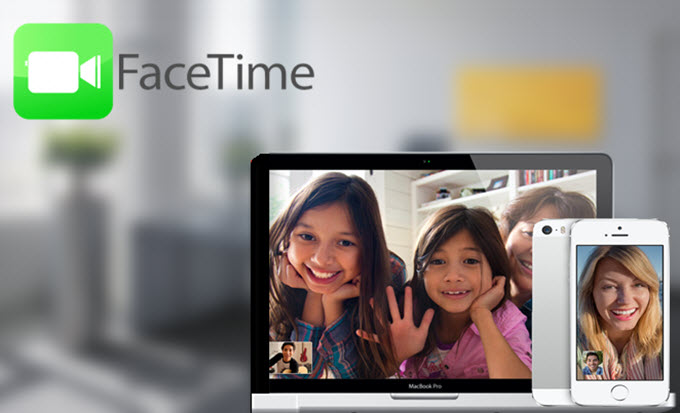
FaceTime is een populair chatprogramma voor OS X en het iOS besturingssysteem. Het laat u hoge kwaliteits videogesprekken en gewone telefoongesprekken voeren zonder enige tijdsbeperkingen. Soms willen gebruikers evenwel hun FaceTime gesprek opnemen om bepaalde momenten voor later plezier op te nemen. Aangezien FaceTime zelf niet over een schermopname functie aanzit, raden wij aan daarvoor een andere schermopname programma gebruiken. Omdat het nogal wat tijd kan kosten een programma te vinden, zet ik hier de beste programma voor u op een rijtje.
1. Geweldige Screenrecorder voor Facetime – iOS Gebruiker
2. Hulpmiddel voor Opnemen Facetime Gesprekken – Mac Gebruiker
Goede FaceTime Recorder voor iOS Toestel
Van alle beschikbare programma’s, wordt Apowersoft iPhone/iPad recorder het meest gewaardeerd door gebruiken. Hiermee kunt u gemakkelijk FaceTime videogesprekken opnemen zonder kwaliteitsverlies. Bovendien kunt u met het programma de schermactiviteit van uw iPhone/iPad op uw PC weergeven voor een betere visuele. Zolang uw toestel op hetzelfde Wi-Fi netwerk is aangesloten als uw computer, kunt u de twee zonder USB kabel met elkaar verbinden. Lees de volgende handleiding om te leren hoe het te gebruiken.
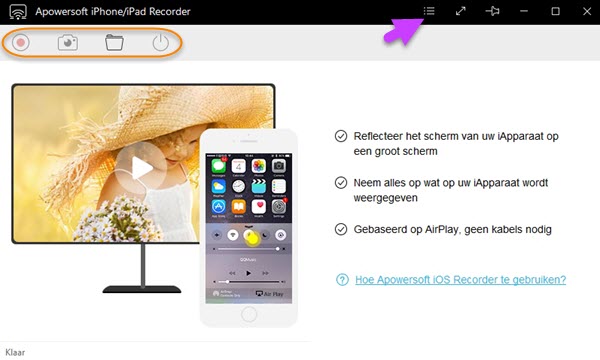
Stap 1: Instelleer en open het programma
- Klik hieronder op de download knop om het op uw computer te installeren. Open het programma op uw bureaublad, en het hoofdmenu zal tevoorschijn springen.
- Open het opties menu en pas uw instellingen met betrekking tot onder meer videokwaliteit aan.
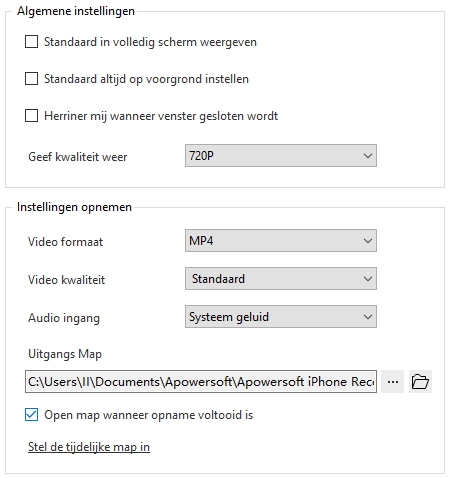
Stap 2: Verbind uw toestel met uw PC via “AirPlay”
- Sluit uw iToestel en computer op hetzelfde Wi-Fi network aan.
- Schuif onderaan hhet scherm van uw iPhone/iPhone, vind de “AirPlay” knop en klik erop.
- U zult hier een computerscherm icoon zien met de naam van uw PC, klik er op, en schakel de “Synchroon” functie in.
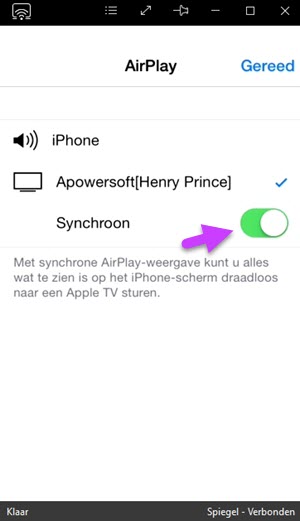
Stap 3: Begin met het opnemen van een FaceTime videogesprek
- Uw iPhone/iPad scherm zal nu live op uw PC worden weergegeven. U kunt dus een FaceTime gesprek starten en het direct opnemen.
- Om een FaceTime gesprek op te nemen, klikt u simpelweg op de rode opnameknip aan de linkerkant van de takenbalk.
- Zodra u klaar bent klikt u op de stopknop, waarna de video automatisch zal worden opgeslagen. U kunt het nakijken in de bestemmingsfolder.
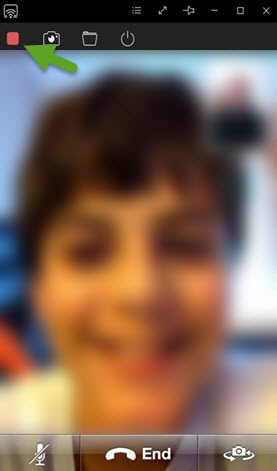
Waar het in uitblinkt: Het programma biedt nu zeven verschillende videoformaten en GIF als opnamemogelijkheden. Bovendien kunt u HD foto’s en video’s vastleggen, en zoveel als u maar wilt. Bovendien kunt u het direct gebruiken zonder dat u uw telefoon hoeft te jailbreaken, wat een belangrijk voordeel is ten opzichte van veel andere programma’s.
Opnemen van FaceTime gesprek op Mac
1. Apowersoft Mac Screen Recorder
Als u FaceTime op een Mac wilt opnemen, is Apowersoft Mac Screen Recorder een uitstekende keuze. Met dit programma kunt u alle activiteiten van uw Mac scherm weergeven, en uw video bovendien personaliseren door verschillende annotaties, pijltjes en afbeeldingen toe te voegen. Bovendien kunt u er voor kiezen een specifiek gedeelte op te nemen of uw volledige scherm, samen met de webcamera. U kunt zowel systeemgeluid als via uw microfoon opnemen, beiden zonder kwaliteitsverlies. Volg onderstaande instructies om het programma te gebruiken.
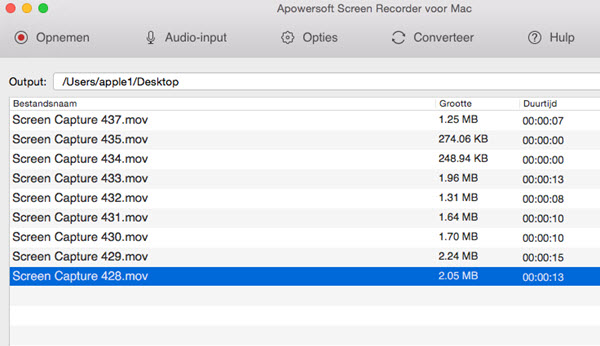
- Klik op de onderstaande download knop en installeer het op uw Mac.
- Open het programma en voer de benodigde instellingen in, zoals sneltoetsen, audio input, etc.
- Open FaceTime en start uw videogesprek. Pas het opnamescherm aan en klik op “OK” om de opname te starten.
- Zodra u klaar bent klikt u op “Stop”, waarna de opgenomen video zal worden opgeslagen en in de lijst worden weergegeven.
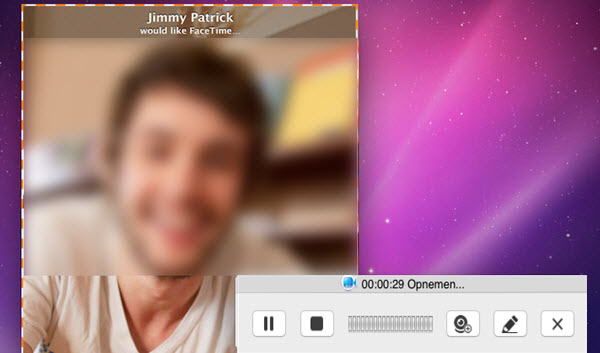
Waar het in uitblinkt: De bovenstaande functionaliteit zal voor de meeste gebruikers voldoende zijn. Bovendien beschikt het nog over verdere functies. Gebruikers kunnen niet slechts een opname taak plannen met de takenplanner, maar ook het bestandsformaat wijzigen met behulp van de ingebouwde converter.
2. QuickTime Player
QuickTime Player is de standaard mediaspeler op Mac en kan ook worden gebruikt bij het opnemen van een FaceTime gesprek. Er zijn geen ingewikkelde stappen, u hoeft slechts de speler te openen terwijl u een FaceTime gesprek hebt. Open het “Bestand” menu en selecteer de nieuwe screen recording modus. Een takenbalk zal verschijnen, en door de op de daartoe bestemde knop te klikken begint u met opnemen. Als u klaar bent klikt u simpelweg op de stop knop, waarna de video als MOV bestand zal worden opgeslagen.
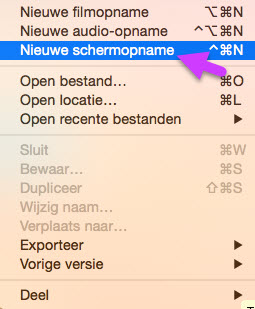
Waar het in uitblinkt: Aangezien het met Mac wordt geleverd, hoeft u geen tijd te besteden aan de installatie. Bovendien hoeft u zich geen zorgen te maken over compatibiliteit.
Conclusie
Deze hulpmiddelen worden als de beste keuzen beschouwd voor het effectief opnemen van FaceTime. Of u nu iPhone, iPad of een MacBook gebruikt, er zijn altijd goede middelen die u kunnen helpen. Installeer simpelweg het programma om uw beste FaceTime momenten op te nemen.
Plaats een Opmerking